ChMate(旧2chmate)は、Androidスマホやタブレットで5chを閲覧・書き込みするための定番アプリだ。
筆者のような5ch中毒者であればスマホ購入後に真っ先にChMateをインストールすると思うが、このとき「前のスマホのChMateの設定を新しいスマホに引き継げないのかな?」と考えたことはないだろうか?
実は、設定を引き継ぐ方法はちゃんとアプリ内に用意されており、誰でも無料で簡単に利用可能だ。そこで本記事では、ChMateの設定を古いスマホから新しいスマホに引き継ぐ方法を画像付きで分かりやすく解説する。
ChMateの設定を引き継ぐ方法。バックアップと復元のやり方

ChMateの設定を引き継ぐ方法は、大まかに「バックアップを作成する」と「バックアップから復元する」の2つの手順を要する。
以下では2つの手順をそれぞれ解説するので参考にしてみてほしい。
バックアップを作成する方法
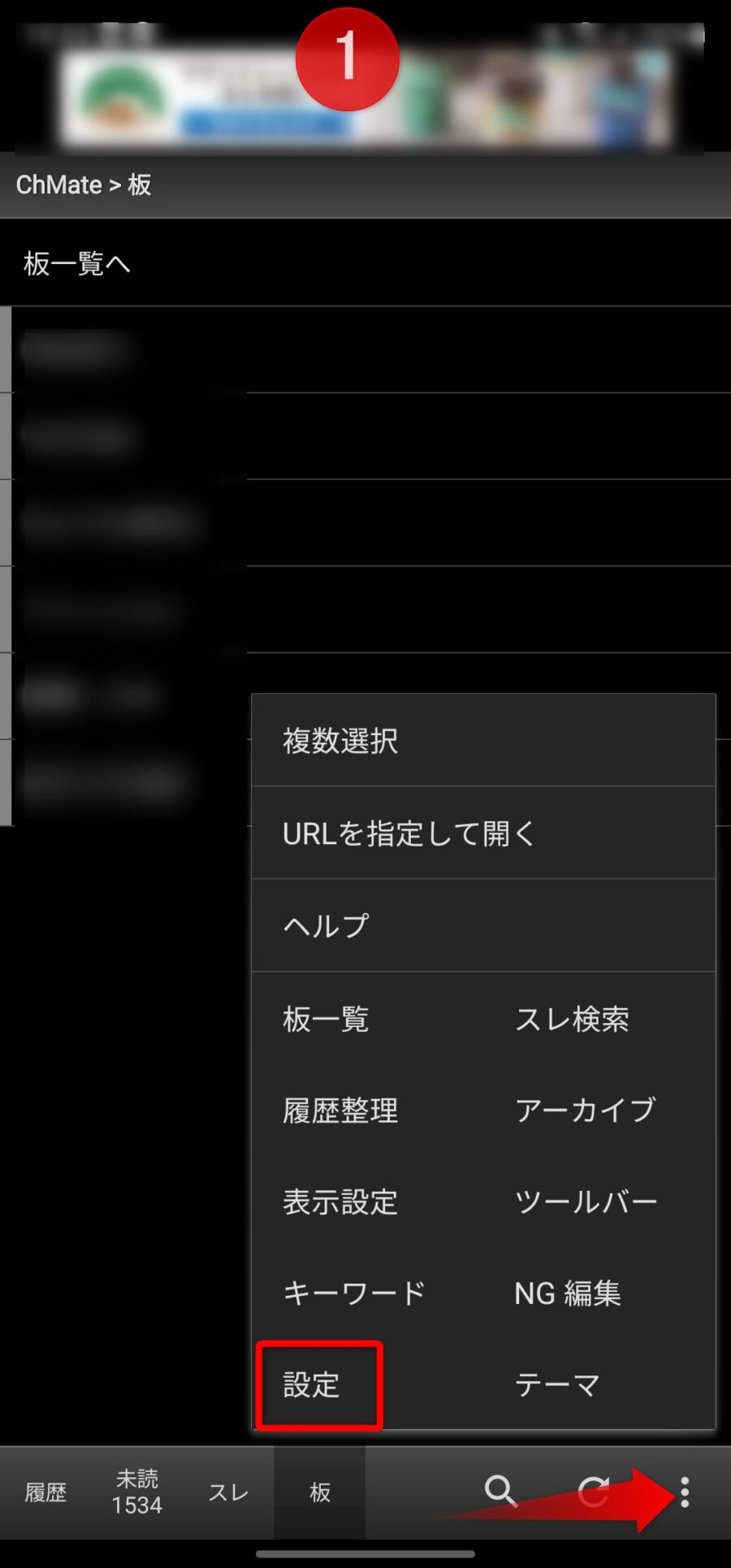
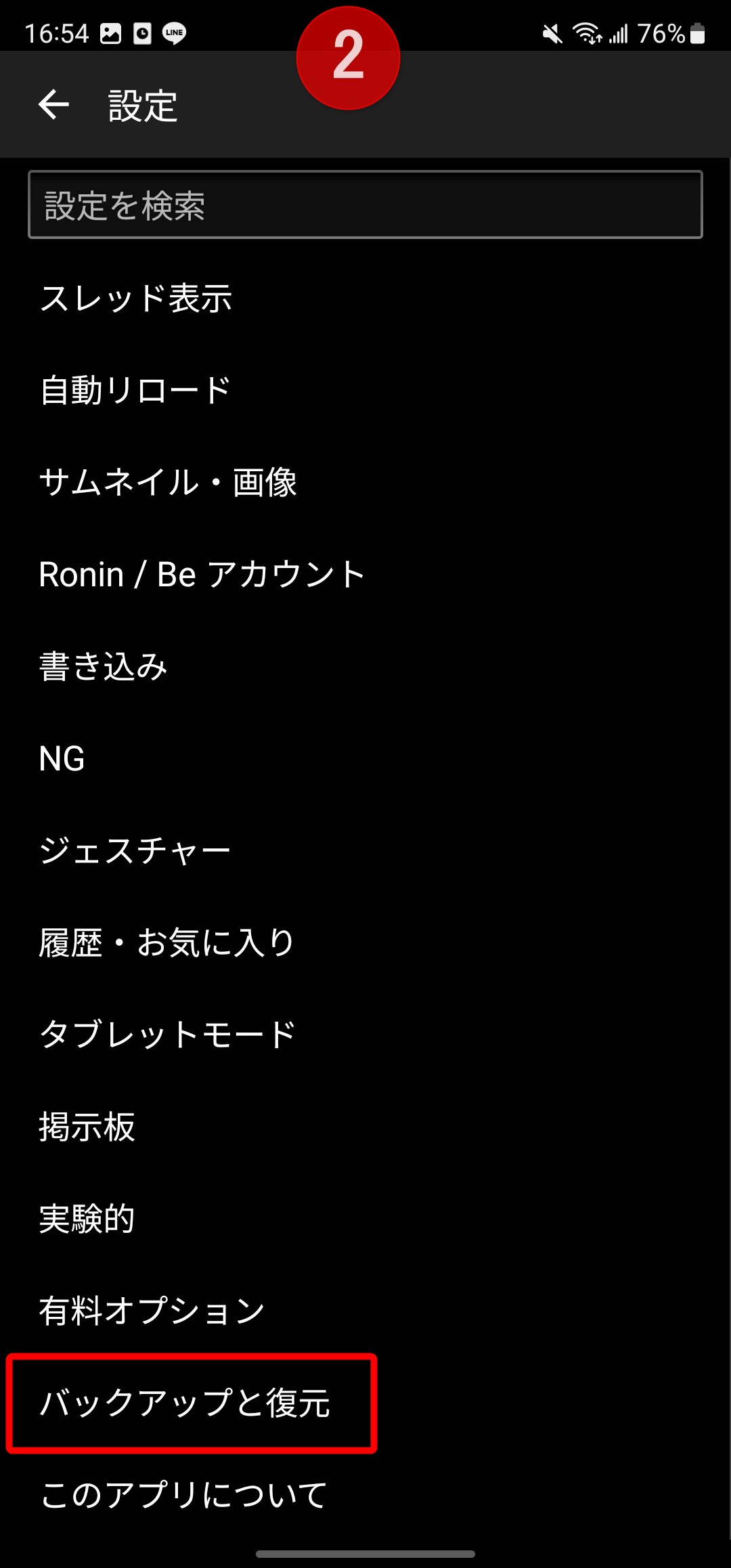

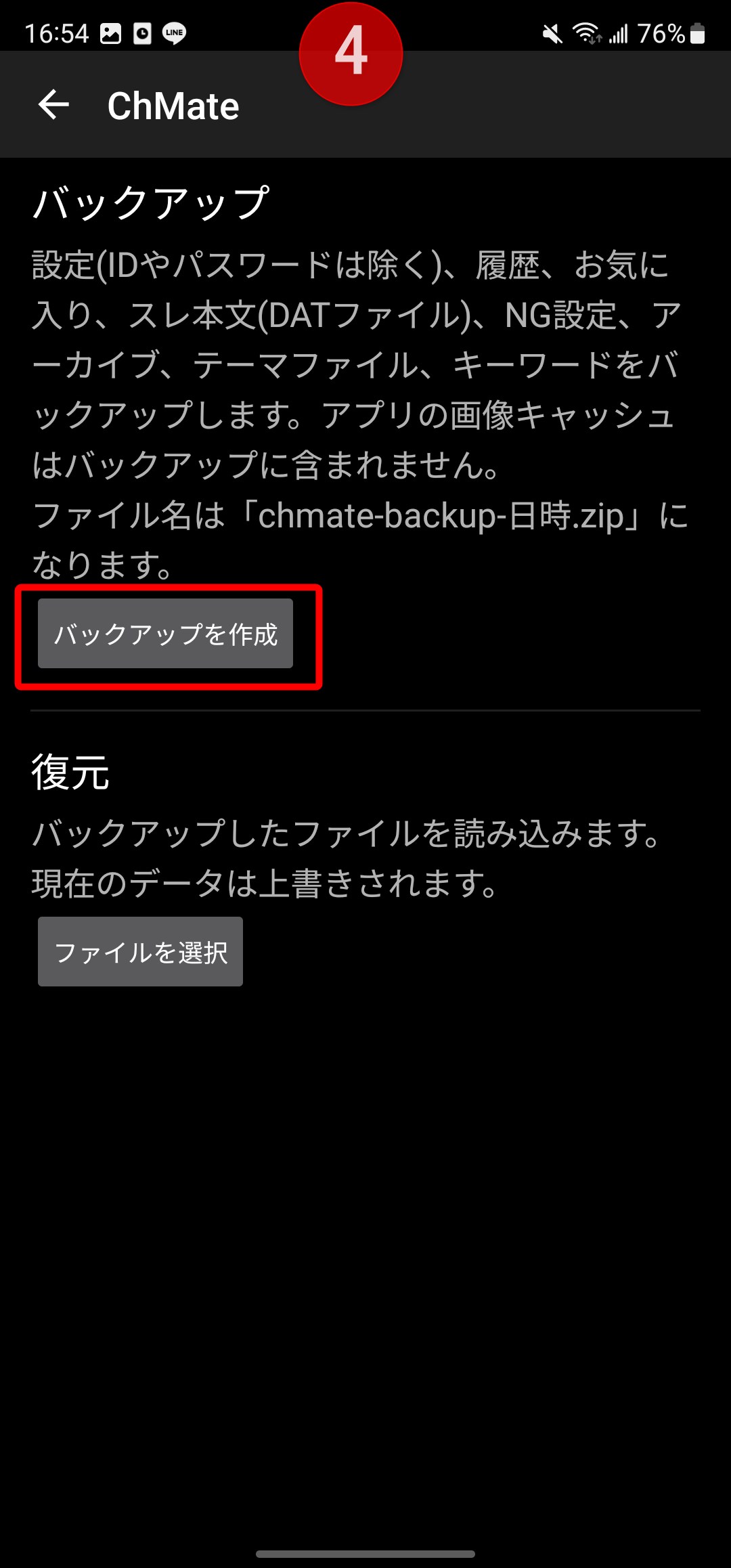
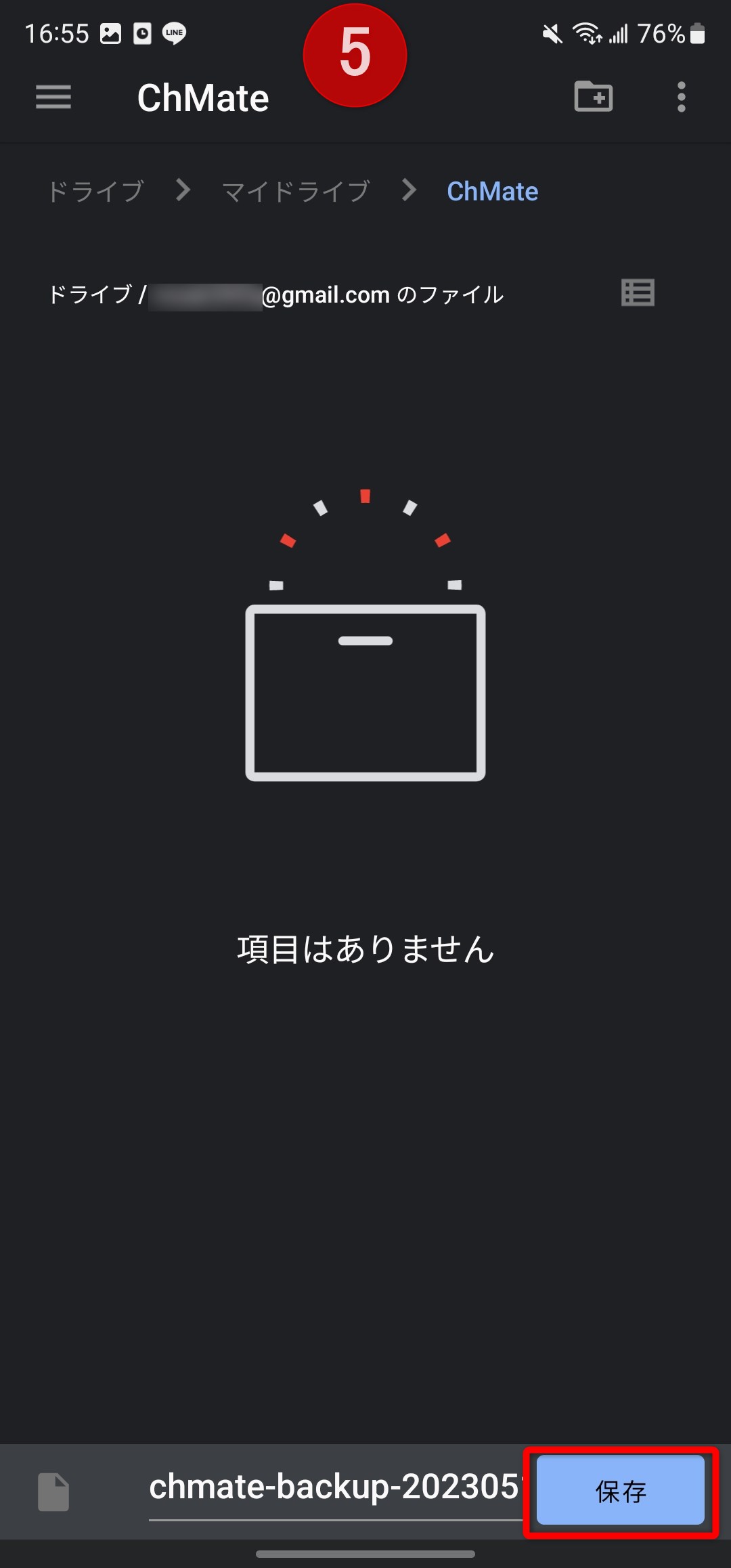
- ChMateアプリを起動し、右下のメニューから「設定」を選択
- 設定項目下部の「バックアップと復元」をタップ
- 「バックアップと復元」をタップ
- 「バックアップを作成」をタップ
- 任意の場所にバックアップファイルを保存する
バックアップファイルはこのたった5ステップで簡単に作成できる。
注意点としては、古いスマホから新しいスマホにChMateの設定を移行させたい場合は、本体内ではなくGoogle Driveのようなクラウド内にバックアップファイルを保存する必要がある。
古いスマホの中にバックアップファイルを保存しても新しいスマホからは復元できないので、必ず新しいスマホからアクセスできる場所にバックアップファイルを作成しよう。
ただし、不具合の発生やIDリセットなどが理由でChMateをアンインストール ⇒ 再インストールしたいだけであれば、端末内にバックアップを保存しても問題はない。
設定を復元する方法
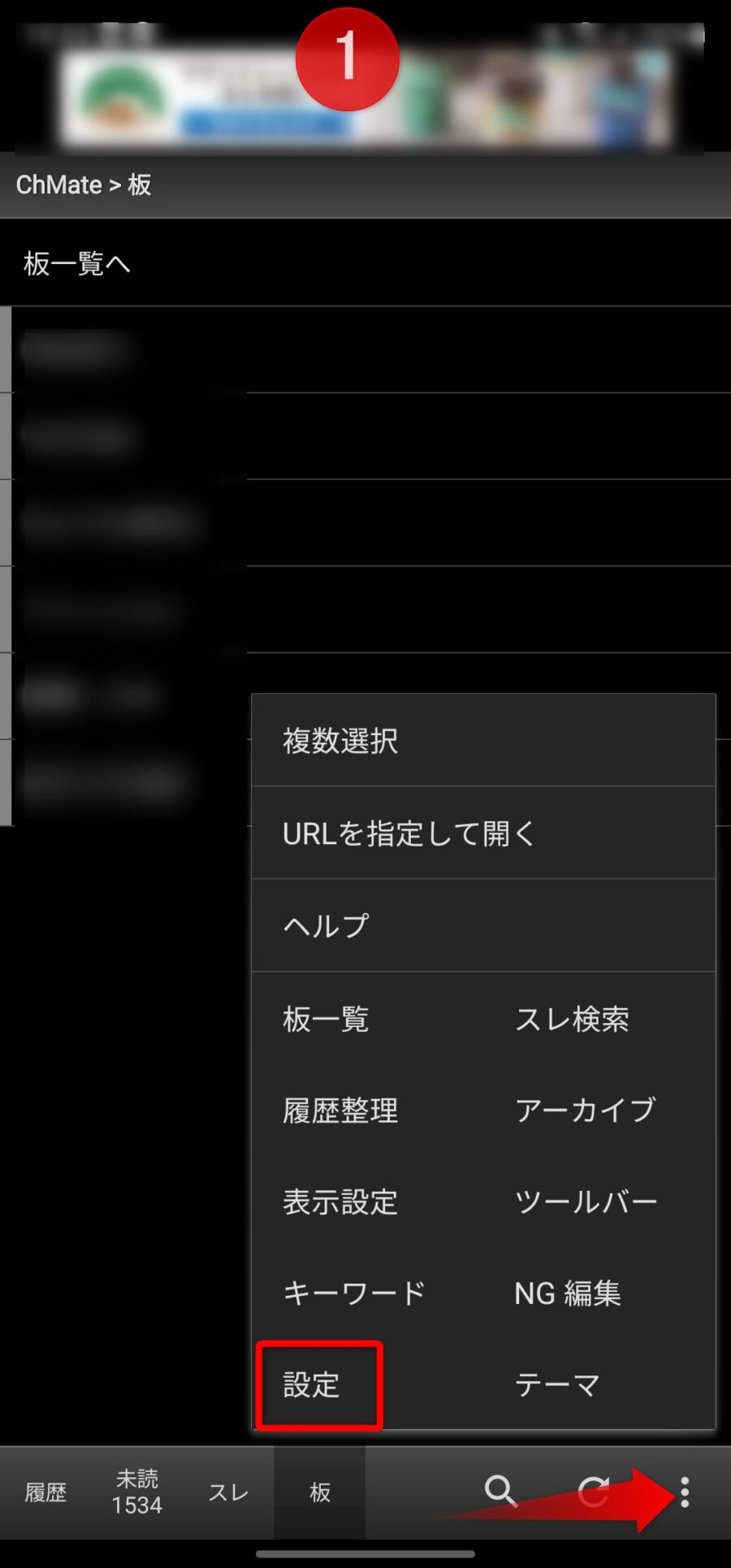
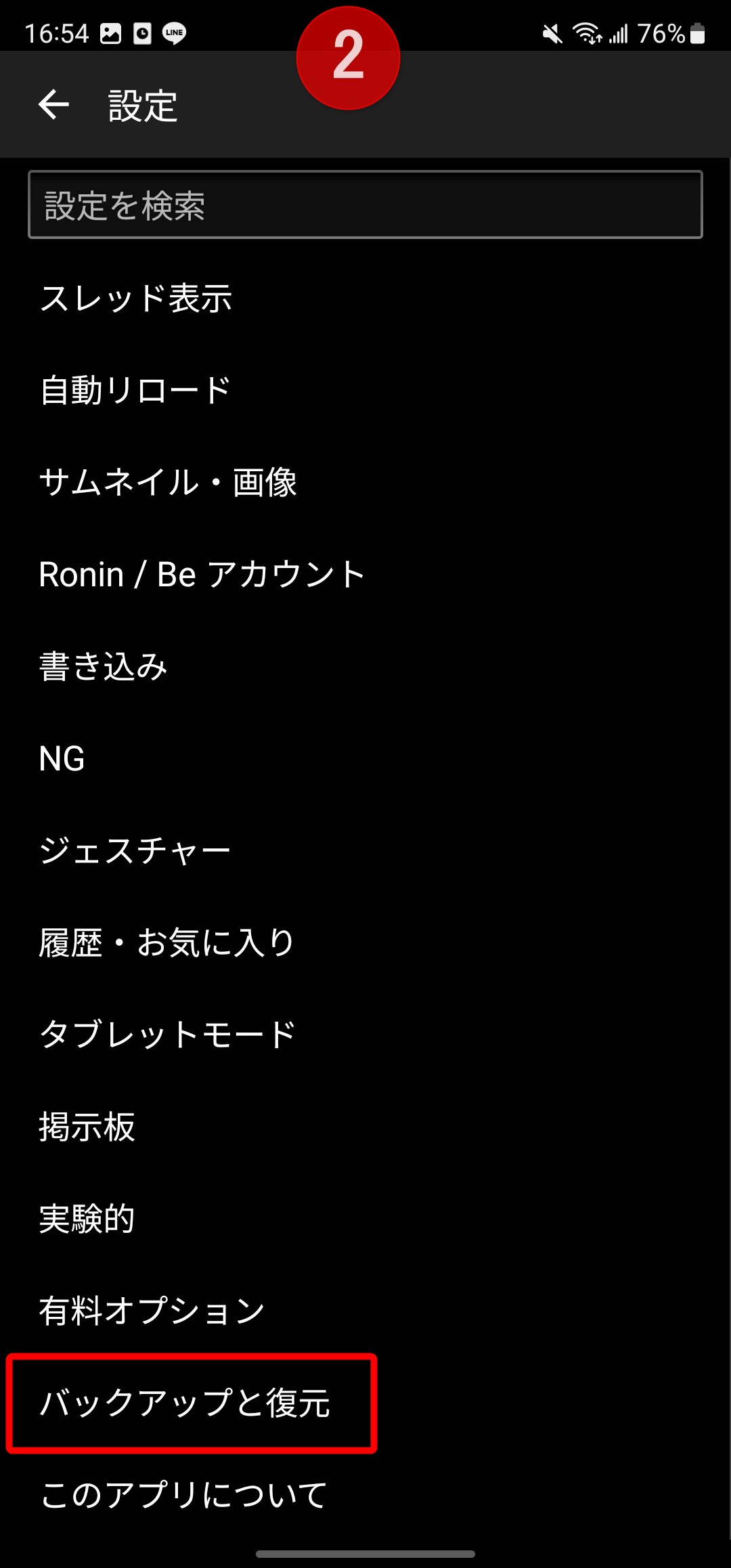

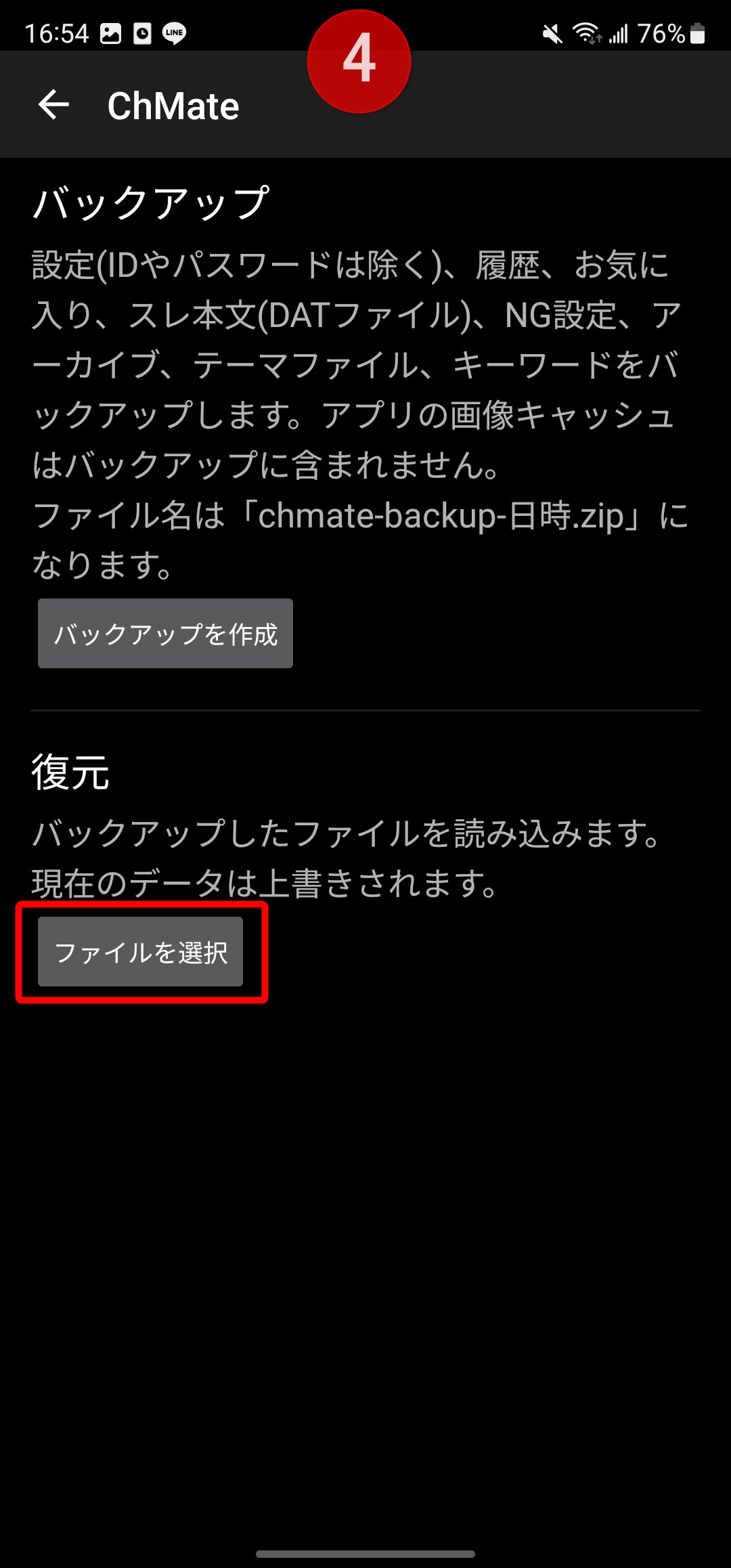
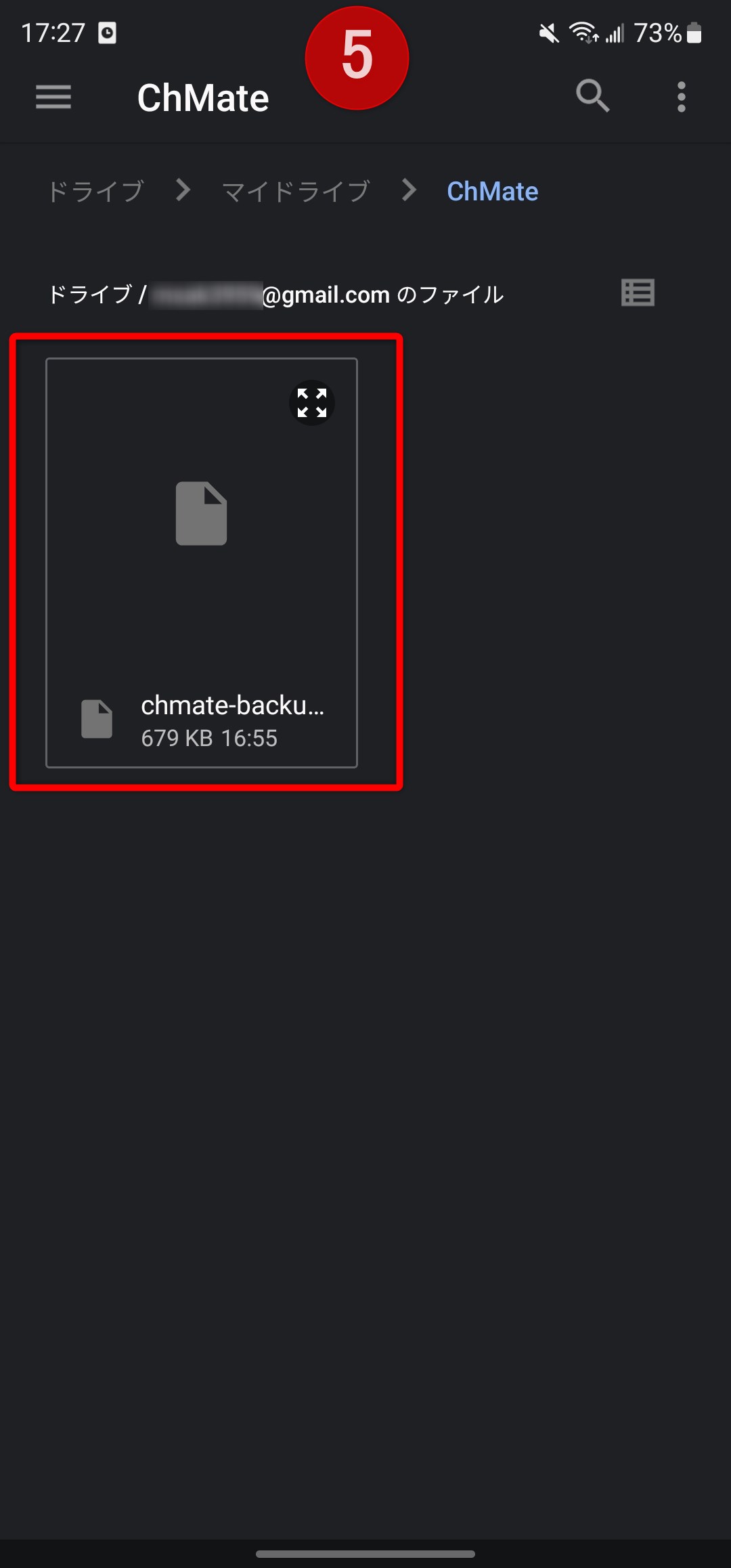
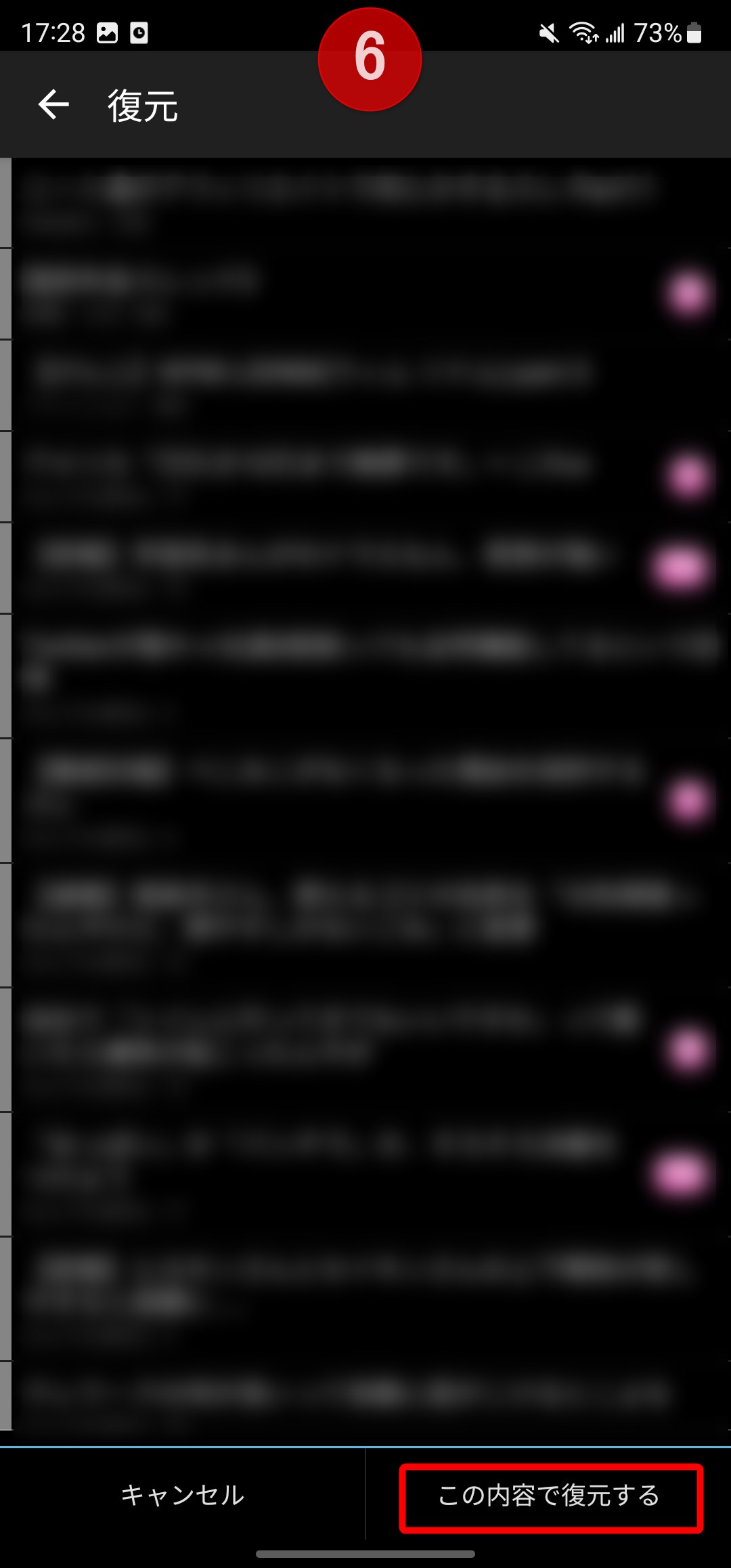
- ChMateアプリを起動し、右下のメニューから「設定」を選択
- 設定項目下部の「バックアップと復元」をタップ
- 「バックアップと復元」をタップ
- 「ファイルを選択」をタップ
- 先程作成したバックアップを選択する
- 「この内容で復元する」をタップ
引き継げる設定と引き継げない設定
ChMateのバックアップ機能で引き継げる設定は主に以下の7種類。
閲覧途中のスレッドや板、自身の書き込みなども問題なく引き継げるので、ほとんど場合漏れや物足りなさはないはずだ。
- 履歴
- お気に入り
- DATファイル(スレ本文)
- NG設定
- アーカイブ
- テーマファイル
- キーワード
逆に、バックアップ機能で移行できない設定の例は以下の通りなので事前に確認しておこう。
- 画像キャッシュ
- テーマの適用(夜・灰など)
- ID・パスワード







コメント